最近确实忙得像狗一样,很久没有更新博客了。今天有点空闲时间写一些相关的ELK stack的博客;本来想做成一些列,后面有时间的话再更新吧
1、采用拓扑:

角色扮演:
Agent:采用logstash,IP:192.168.10.7
Redis队列: IP:192.168.10.100
Indexer:logstash,IP:192.168.10.205
Es+kibana:放在192.168.10.100(大的日志环境可以单独存放)
说明:下面是一台日志服务器下面nginx的日志格式
log_format backend '$http_x_forwarded_for [$time_local] '
'"$host" "$request" $status $body_bytes_sent '
'"$http_referer" "$http_user_agent"'1、192.168.10.7上面agnet的配置:
[luohui@BJ-hua-h-web-07 ~]$ cat /etc/logstash-nginx.conf
input {
file {
path =>["/home/data/logs/access.log"]
type =>"nginx_access"
}
}
output {
if [type] == "nginx_access"{
redis {
host =>["192.168.10.100:6379"]
data_type=>"list"
key =>"nginx"
}
}
}
##说明:这里的agent只是做日志发送,对性能影响不大,读取access.log日志文件,并且发送到远端redis。
2、192.168.10.205:indexer的配置:
[root@mail etc]# cat logstash_nginx.conf
input {
redis {
host =>"192.168.10.100"
port => 6379
data_type =>"list"
key =>"nginx"
}
}
filter {
grok {
match=>
{"message" =>"%{IPORHOST:clientip} [%{HTTPDATE:timestamp}] % {NOTSPACE:http_name}"(?:%{WORD:verb} %{NOTSPACE:request}(?:HTTP/% {NUMBER:httpversion})?|%{DATA:rawrequest})" %{NUMBER:response}(?:% {NUMBER:bytes:float}|-) %{QS:referrer} %{QS:agent}"
}
}
date {
match => ["timestamp" , "dd/MMM/YYYY:HH:mm:ss Z" ]
}
geoip {
source =>"clientip"
target =>"geoip"
database =>"/test/logstash-5.0.0/GeoLite2-City.mmdb"
add_field => ["[geoip][coordinates]", "%{[geoip][longitude]}" ]
add_field => ["[geoip][coordinates]", "%{[geoip][latitude]}" ]
}
mutate {
convert => [ "[geoip][coordinates]", "float"]
}
}
output {
elasticsearch {
action =>"index"
hosts=>"192.168.10.100:9200"
index =>"logstash-nginx-%{+yyyy.MM.dd}"
}
}
##说明:这里接收来自:redis的数据key为nginx的。然后进行正则匹配筛选数据。
Geoip调用我们本地下载的库,在linux版本下现在用:GeoLite2-City.mmdb,可以去网上下载。
备注:基本上操作的也就是logstash的相关操作,其他都是傻瓜安装。但是记得要启动elastic监听端口,启动redis监听端口。最后面启动logstash倒入数据。
这个比较简单,调用city库之后,选择Tile map即可:
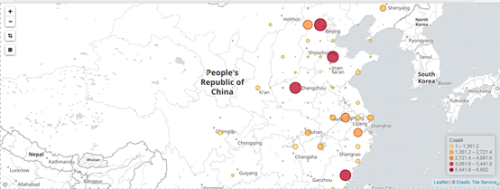
这里是kibana带的地图,可以看到是英文的城市名之类的,我们改成高德地图,显示中文城市名。
3、修改kibana.yml添加如下URL:
tilemap.url: "http://webrd02.is.autonavi.com/appmaptilelang=zh_cn&size=1&scale=1&style=8&x={x}&y={y}&z={z}"
4、重启kibana即可得到如下图形:
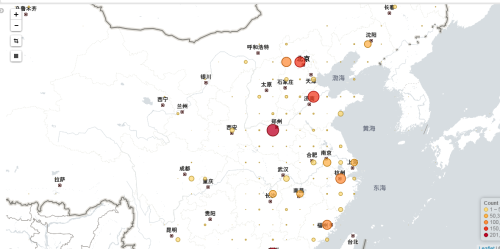
5、到这里已经差不多完成了。然后还有剩下的相关图表。大家熟悉kibana自己做聚合运算即可。
6、有一些nginx喜欢用如下的默认格式:
log_format main '$remote_addr - $remote_user[$time_local] "$request" '
'$status $body_bytes_sent"$http_referer" '
'"$http_user_agent""$http_x_forwarded_for" $request_time ';7、可以用如下的grok,默认一些正则表达式logstash已经提供,我们可以如下地址去查看:
vendor/bundle/jruby/1.9/gems/logstash-patterns-core-4.0.2/patterns
8、我们切换到这个目录下,创建相关的正则:
[root@mail etc]#cd vendor/bundle/jruby/1.9/gems/logstash-patterns-core-4.0.2/patterns
[root@mail etc]#cat nginx
NGUSERNAME [a-zA-Z.@-+_%]+
NGUSER %{NGUSERNAME}
NGINXACCESS%{IPORHOST:clientip} - %{NGUSER:remote_user} [%{HTTPDATE:timestamp}]"(?:%{WORD:verb} %{NOTSPACE:request}(?:HTTP/%{NUMBER:httpversion})?|%{DATA:rawrequest})" %{NUMBER:response}(?:%{NUMBER:bytes:float}|-) %{QS:referrer} %{QS:agent}%{NOTSPACE:http_x_forwarded_for} %{NUMBER:request_time:float}9、直接调用即可:
[root@controller etc]# catnginx.conf
input {
redis {
host =>"192.168.10.100"
port => 6379
data_type =>"list"
key =>"nginx"
}
}
filter {
grok {
match => { "message" =>"%{NGINXACCESS}" }
}
date {
match => [ "timestamp" ,"dd/MMM/YYYY:HH:mm:ss Z" ]
}
geoip {
source => "clientip"
target => "geoip"
database =>"/test/logstash-5.0.0/GeoLite2-City.mmdb"
add_field => ["[geoip][coordinates]", "%{[geoip][longitude]}" ]
add_field => ["[geoip][coordinates]", "%{[geoip][latitude]}" ]
}
mutate {
convert => ["[geoip][coordinates]", "float"]
}
}
output {
stdout{codec=>rubydebug}
elasticsearch {
action => "index"
hosts => "192.168.63.235:9200"
index => "logstash-nginx-%{+yyyy.MM.dd}"
}
}###到处已经可以手工了,剩下就是采集数据kibana聚合出图的事情。
10、可以完善的,就是nginx我们可以再生成数据的时候以json的格式生成,这样就不用grok去解析这么消耗CPU了:
log_format json'{"@timestamp":"$time_iso8601",'
'"host":"$server_addr",'
'"clientip":"$remote_addr",'
'"size":$body_bytes_sent,'
'"responsetime":$request_time,'
'"upstreamtime":"$upstream_response_time",'
'"upstreamhost":"$upstream_addr",'
'"http_host":"$host",'
'"url":"$uri",'
'"xff":"$http_x_forwarded_for",'
'"referer":"$http_referer",'
'"agent":"$http_user_agent",'
'"status":"$status"}';
access_log /etc/nginx/logs/access.json json;11、然后我们生成的就是json格式的日志了,还有一些需求的变量可以自己添加,logstask可以修改为:
[root@controller logstash-5.0.0]#cat etc/nginx_json.conf
input {
file { #从nginx日志读入
type => "nginx-access"
path =>"/etc/nginx/logs/access.json"
start_position => "beginning"
codec => "json" #这里指定codec格式为json
}
}
filter {
if [type] == "nginx-access"{
geoip {
source => "clientip"
target => "geoip"
database =>"/test/logstash-5.0.0/GeoLite2-City.mmdb"
add_field => ["[geoip][coordinates]", "%{[geoip][longitude]}" ]
add_field => [ "[geoip][coordinates]","%{[geoip][latitude]}" ]
}
}
}
output {
if [type] == "nginx-access" {
stdout{codec=>rubydebug}
elasticsearch {
action => "index"
hosts => "192.168.63.235:9200"
index => "mysql-slow-%{+yyyy.MM.dd}"
}
}
}清爽好多,手工。注意GeoLite2-City.mmdb用这个库,我之前用bat这个。是出不来图的
最后
以上就是清秀手套最近收集整理的关于ELK采集之nginx 日志高德地图出城市IP分布图的全部内容,更多相关ELK采集之nginx内容请搜索靠谱客的其他文章。
![[vue]:vue前端和node后端、通过nginx的服务器配置1、vue项目的配置2、nginx的下载和配置3、服务器node后端服务和nginx代理开启](https://file2.kaopuke.com:8081/files_image/reation/bcimg14.png)







发表评论 取消回复